Сервіс Tunngle надзвичайно популярний серед тих, хто не любить грати поодинці. Тут можна створити з'єднання з гравцями в будь-якій точці планети, щоб разом насолодитися тією чи іншою грою. Залишається лише зробити все коректно, щоб ймовірні неполадки не завадили отримувати задоволення від спільного шматування монстрів або будь-якої ще корисної діяльності.
Принцип роботи
Програма створює спільний сервер з підключенням до конкретних ігор, емулюючи офіційне з'єднання. Як підсумок, всі користувачі, які використовують дану ілюзію сервера, можуть обмінюватися через неї даними, що дозволяє здійснювати повноцінну мережеву гру. Для кожного конкретного випадку система створення сервера практично індивідуальна і має на увазі два типи серверів.
Перший – стандартний, який підходить для більшості сучасних ігор, які пропонують онлайн-мультиплеер через певний сервер. Другий-емуляція локальної мережі, якою користувалися нині вже застарілі ігри, в які разом можна було пограти тільки за допомогою безпосереднього підключення через кабель.
Головне, що потрібно знати – Tunngle створений для здійснення спільної гри в різні проекти. Само собою, якщо та чи інша гра не володіє будь-якої підтримуваної формою мультиплеєра, Tunngle буде безсилий.
Крім того, даний метод буде ефективний тільки при роботі з неліцензійними іграми, які зазвичай не мають доступу до офіційних серверів від розробників. Винятком може бути випадок, коли користувач з ліцензією хоче пограти з одним, у якого такої немає. Tunngle дозволяє це зробити, семулировав сервер і для піратської гри, і для стандартної.
Підготовка
Для початку варто обумовити деякі нюанси перед початком підключення до сервера.
- По-перше, користувач повинен мати встановлену гру, яку він хоче використовувати разом з Tunngle. Само собою, слід простежити, щоб вона була останньою актуальною версією, щоб не викликати проблем при підключенні до інших користувачів.
- По-друге, потрібно мати аккаунт для роботи з Tunngle.
Детальніше: реєстрація на Tunngle
- По-третє, слід зробити коректні налаштування клієнта Tunngle і з'єднання, щоб домогтися високої ефективності. Судити про стан з'єднання можна по смайлику в правому нижньому кутку клієнта. В ідеалі він повинен бути усміхненим і зеленим. Жовтий нейтральний повідомляє про те, що порт не відкритий і можуть бути проблеми гри. В цілому, не факт, що це негативно вплине на процес, але ймовірність все-таки є. Червоний повідомляє про проблеми та неможливість підключення. Так що доведеться переналаштувати клієнт.
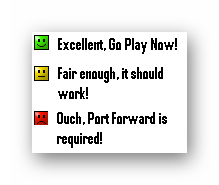
Детальніше: Налаштування Tunngle
Тепер можна приступати до процесу підключення.
Підключення до сервера
Сам процес встановлення з'єднання зазвичай проблем не викликає, все відбувається без найменших заковик.
- Зліва можна побачити список доступних мереж з іграми. Всі вони розсортовані за відповідними жанрами. Потрібно вибрати цікавить.
- Далі в центральній частині відобразяться списки доступних ігрових серверів. Варто звернути увагу, що до деяких проектів існують популярні неофіційні модифікації, і тут також можуть бути присутніми такі версії. Так що потрібно уважно читати назву обраної гри.
- Тепер слід зробити подвійне натискання лівою кнопкою миші на потрібній грі. Замість списку з'явиться вікно, де буде відображатися статус підключення.
- Варто звернути увагу, що при підключенні в безкоштовній версії Програми Tunngle на тлі може відкриватися велике вікно з рекламою спонсора проекту. Це не становить загрози для комп'ютера, вікно можна закрити через деякий час.
- Якщо програма та підключення до Інтернету працюють нормально, відбудеться підключення. Після цього залишиться лише запустити гру.
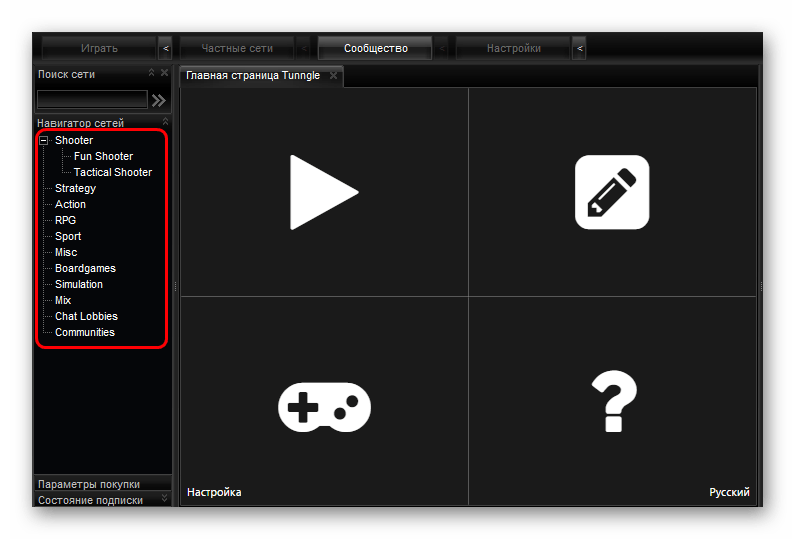
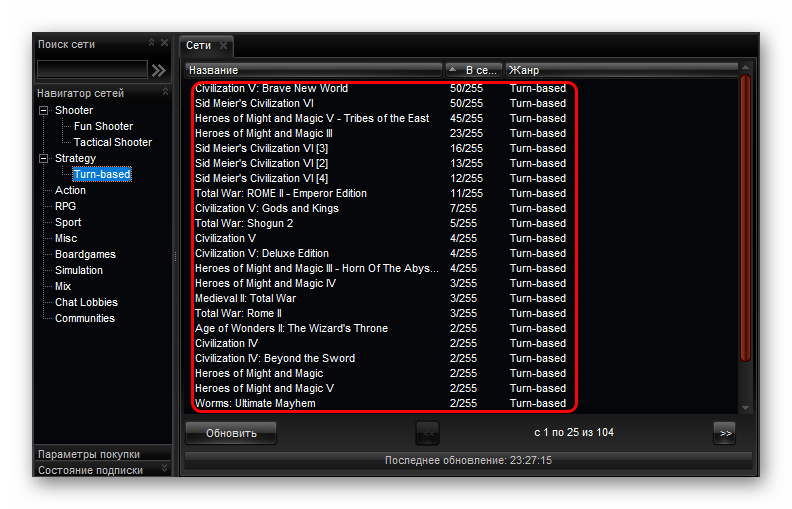
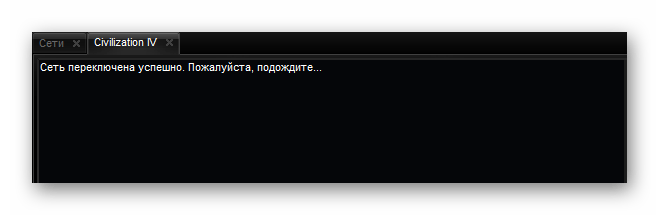
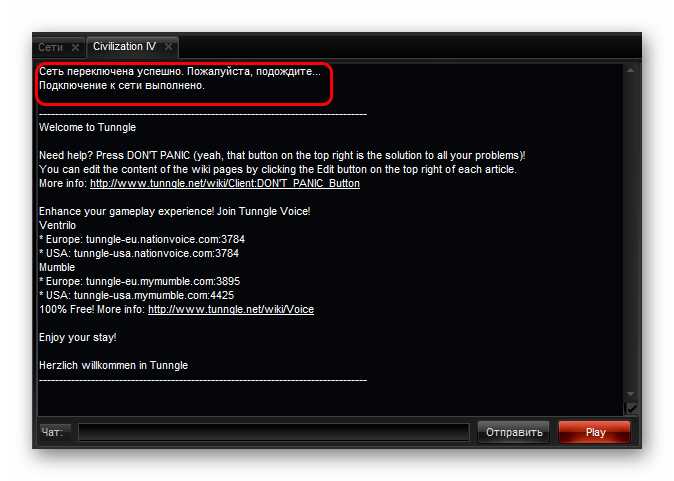
Про процедуру запуску варто поговорити окремо.
Старт гри
Просто так запустити гру після підключення до відповідного сервера не можна. Система просто нічого не зрозуміє і буде працювати так, як раніше, не надаючи підключення до інших користувачів. Потрібно запускати гру з параметрами, які дозволять Tunngle впливати на потік підключення до сервера (або локальної мережі).
Це можна зробити за допомогою офіційного клієнта Tunngle, оскільки він має відповідну функцію.
- Для цього після підключення потрібно натиснути на червону кнопку «Play» .
- З'явиться спеціальне вікно заповнення параметрів запуску. Насамперед потрібно вказати повну адресу EXE файлу гри, який відповідає за її включення.
- Після введення будуть розблоковані і інші пункти меню. Наступний рядок «Command line parameter»
, наприклад, може знадобитися для введення додаткових параметрів запуску.

- Пункт «Create Windows Firewall Rules» необхідний для того, щоб власний захист операційної системи не блокувала підключення процесу до гри. Тож тут має бути галочка.
- «Run as Administrator» необхідний для деяких піратських проектів, які через специфічний підхід до злому захисту вимагають запуску від імені адміністратора для отримання відповідних прав.
- У наступному пункті (коротко перекладається як " примусове використання адаптера Tunngle» ) слід ставити галочку в тому випадку, якщо Tunngle не працює коректно – в грі не видно інших гравців, неможливо створити хост і так далі. Цей параметр буде примушувати систему віддавати максимальний пріоритет адаптера Tunngle.
- Розташована нижче область під заголовком «ForceBind Options» потрібна для створення специфічного IP для гри. Ця опція не важлива, так що її не варто чіпати.
- Після цього потрібно натиснути «ОК» .
- Вікно закриється, і тепер при повторному натисканні «Play» стартує гра з потрібними параметрами. Можна насолоджуватися процесом.
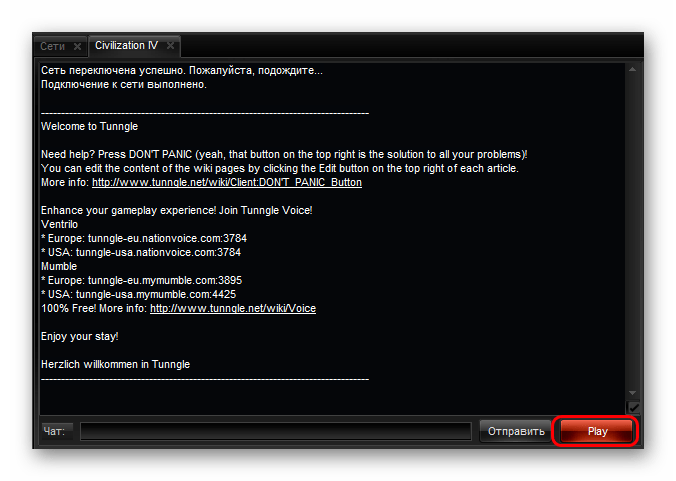
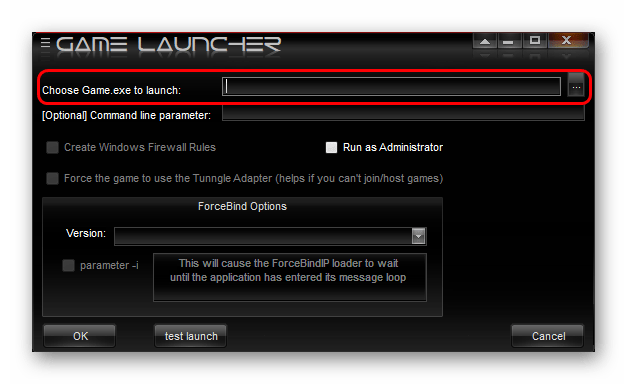
Надалі цю настройку не доведеться проводити повторно. Система запам'ятає вибір Користувача і буде використовувати ці параметри при кожному запуску.
Тепер можна просто насолодитися грою з іншими користувачами, які використовують даний сервер Tunngle.
Висновок
Як можна помітити, підключення до гри через Tunngle – справа не найважча. Це досягнуто завдяки оптимізації та полегшенню процесу протягом багатьох версій Програми. Так що можна спокійно запускати систему і насолоджуватися улюбленими іграми в товаристві друзів і просто незнайомих користувачів.


